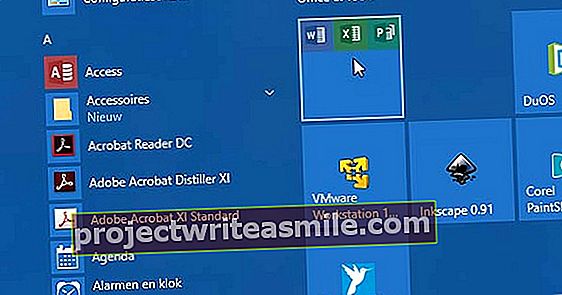Έχετε δημιουργήσει μια λίστα αναπαραγωγής στο Spotify και θέλετε να τη μοιραστείτε με φίλους ή συγγενείς; Κατ 'αρχήν, μπορείτε να το κάνετε σε μια στιγμή, αλλά πρέπει να ξέρετε πώς λειτουργεί. Θα το εξηγήσουμε σε αυτό το άρθρο.
Από την επιφάνεια εργασίας
Εάν χρησιμοποιείτε το Spotify στην επιφάνεια εργασίας σας, το μόνο που έχετε να κάνετε είναι να κάνετε δεξί κλικ στη λίστα αναπαραγωγής που θέλετε να μοιραστείτε και Μερίδιο… διαλέγω. Τώρα μπορείτε να επιλέξετε πώς θέλετε να μοιραστείτε τη λίστα αναπαραγωγής. Τώρα θα μεταφερθείτε στη σελίδα σύνδεσης της υπηρεσίας μέσω του προγράμματος περιήγησης, εάν δεν είστε ήδη συνδεδεμένοι. Στη συνέχεια, μπορείτε να προσθέσετε μια ανάρτηση στην κοινόχρηστη λίστα αναπαραγωγής πριν δημοσιεύσετε τον σύνδεσμο.
κάντε κλικ στο Αντιγραφή συνδέσμου στο πρόχειρο για να μπορείτε να επικολλήσετε τον σύνδεσμο κάπου, όπως σε ένα μήνυμα email ή σε ένα παράθυρο συνομιλίας. Μπορείτε επίσης να αντιγράψετε έναν κωδικό που μπορεί να χρησιμοποιηθεί στη γραμμή αναζήτησης του Spotify κάνοντας κλικ Αντιγραφή διεύθυνσης URL Spotify για να κάνετε κλικ.

Από το WebPlayer
Εάν χρησιμοποιείτε το WebPlayer, το μόνο που έχετε να κάνετε είναι να κάνετε δεξί κλικ στη λίστα αναπαραγωγής που θέλετε να μοιραστείτε και Αντιγραφή συνδέσμου από playlist διαλέγω. Αυτό αποθηκεύεται στη συνέχεια στο πρόχειρο, ώστε να μπορείτε εύκολα να επικολλήσετε τον σύνδεσμο οπουδήποτε.
Στη συσκευή σας Android
Με τη συσκευή σας Android είναι δυνατή η κοινή χρήση λιστών αναπαραγωγής με τον κανονικό τρόπο ή μέσω ενός κωδικού Spotify. Η τελευταία επιλογή συζητείται στην τελευταία ενότητα.
Ο κανονικός τρόπος λειτουργεί ως εξής. Επιλέξτε τη λίστα αναπαραγωγής που θέλετε να μοιραστείτε, πατήστε το εικονίδιο με τις τρεις κουκκίδες και επιλέξτε Μερίδιο. Επιλέξτε ένα από τα εικονίδια κοινωνικών μέσων ή κάντε κλικ Αντιγραφή συνδέσμου για κοινή χρήση της διεύθυνσης URL με μη αυτόματο τρόπο. Διά μέσου Περισσότερο θα δείτε το γνωστό καμέο όπου μπορείτε να επιλέξετε μέσω της εφαρμογής που θα μοιραστείτε τη λίστα αναπαραγωγής.


Στη συσκευή σας iOS
Λειτουργεί ακριβώς το ίδιο στο iPhone ή το iPad σας. Επιλέξτε τη λίστα αναπαραγωγής που θέλετε να μοιραστείτε, πατήστε το εικονίδιο με τις τρεις κουκκίδες και επιλέξτε Μερίδιο. Στη συνέχεια, επιλέξτε ένα κανάλι ή επιλέξτε Περισσότερες επιλογές να μοιραστείτε με διαφορετικό τρόπο. Εάν βρίσκεστε στο μενού κοινής χρήσης για Αντιγραφή συνδέσμου Εάν το επιλέξετε, θα αποθηκευτεί στο πρόχειρο, ώστε να μπορείτε εύκολα να επικολλήσετε τον σύνδεσμο οπουδήποτε.
Κοινές λίστες αναπαραγωγής
Θέλετε φίλοι και μέλη της οικογένειας να μπορούν να προσθέσουν τραγούδια στη λίστα αναπαραγωγής σας αφού το μοιραστείτε μαζί τους; Μπορείτε, αλλά τότε πρέπει να δημιουργήσετε μια κοινή λίστα αναπαραγωγής. Αυτό το κάνετε κάνοντας δεξί κλικ σε μια λίστα αναπαραγωγής στην έκδοση του Spotify για υπολογιστές. Στη συνέχεια, επιλέξτε Κοινή λίστα αναπαραγωγής. Στο smartphone σας, μπορείτε να επιλέξετε μια λίστα αναπαραγωγής και πρέπει να πατήσετε τις οριζόντιες ή κάθετες κουκκίδες (ανάλογα με το λειτουργικό σας σύστημα) στο επάνω μέρος της λίστας Κάντε το μαζί.
Δίπλα στο όνομα της λίστας αναπαραγωγής σας, θα βρείτε τώρα ένα στρογγυλό εικονίδιο που δείχνει ότι η λίστα αναπαραγωγής είναι κοινή. Στη συνέχεια, μπορείτε να μοιραστείτε τη λίστα αναπαραγωγής και οποιοσδήποτε μπορεί να επεξεργαστεί τη λίστα.
Χρήση κώδικα Spotify σε Android ή iOS
Για να μοιραστείτε μια λίστα αναπαραγωγής μέσω ενός κωδικού Spotify, το Spotify χρειάζεται πρόσβαση στην κάμερά σας. Επιλέξτε τη λίστα αναπαραγωγής που θέλετε να μοιραστείτε, πατήστε το εικονίδιο με τις τρεις κουκκίδες, επιλέξτε Μερίδιο και αναζητήστε τον κωδικό κάτω από τη λίστα αναπαραγωγής (με τη μορφή των οριζόντιων γραμμών συχνότητας). Πατήστε την εικόνα και επιλέξτε Αποθήκευση σε φωτογραφίες για να το αποθηκεύσετε στη συλλογή.
Μπορείτε να μοιραστείτε την εικόνα ή το στιγμιότυπο οθόνης με όποιον τρόπο θέλετε. Ο παραλήπτης μπορεί στη συνέχεια να σαρώσει τον κωδικό από την εικόνα κάνοντας κλικ στο Spotify Αναζήτηση και επιλέγοντας το εικονίδιο της κάμερας. Τότε μπορεί να κάνει την επιλογή Επιλέξτε από τις φωτογραφίες επιλέξτε να σαρώσετε τον κωδικό από την αποθηκευμένη εικόνα ή σαρώστε απευθείας με την κάμερα.